Windows 10에서 리그 오브 레전드 Directx 오류 수정
잡집 / / April 22, 2022

DirectX는 멀티미디어 활동을 처리하도록 설계되었으며 많은 PC 게임에 필요한 Microsoft에서 제공하는 응용 프로그램 제품군입니다. DirectX는 다른 소프트웨어의 시각화 및 그래픽 기능을 향상시킵니다. 그러나 때때로 이와 관련된 오류가 나타날 수 있습니다. League of Legends는 유명한 멀티플레이어 온라인 전투 경기장 비디오 게임입니다. 안정적인 게임이지만 가끔 알 수 없는 DirectX 오류가 발생하고 League of Legends를 시작할 수 없다는 오류 메시지가 표시될 수 있습니다. 같은 문제를 겪고 있다면 올바른 위치에 있습니다. League of Legends DirectX 오류를 수정하는 데 도움이 되는 완벽한 가이드를 제공합니다.

내용물
- Windows 10에서 리그 오브 레전드 Directx 오류를 수정하는 방법
- 방법 1: 그래픽 드라이버 업데이트
- 방법 2: 그래픽 드라이버 롤백
- 방법 3: Windows 업데이트
- 방법 4: 전체 복구 시작
- 방법 5: Game.cfg 파일 삭제(가능한 경우)
- 방법 6: 레지스트리 항목 제거 및 DirectX 재설치
- 방법 7: NET Framework 복구
- 방법 8: 리그 오브 레전드 재설치
Windows 10에서 리그 오브 레전드 Directx 오류를 수정하는 방법
일부 플레이어는 다음과 같은 DirectX 오류 경고로 인해 리그 오브 레전드를 시작할 수 없습니다.
알 수 없는 DirectX 오류가 발생하여 리그 오브 레전드를 시작할 수 없습니다. 비디오 카드가 제조업체의 최신 비디오 드라이버를 사용하고 있는지 확인하십시오.
다음은 이 오류 메시지 뒤에 있는 몇 가지 가능한 이유입니다.
- 손상된 NET 프레임워크.
- 오래된 그래픽 카드 드라이버
- 리그 오브 레전드 클라이언트 문제
League of Legends DirectX 오류 수정 방법으로 이동하기 전에 PC를 다시 시작하는 것이 좋습니다. 운영 체제를 새로 고치고 기타 사소한 소프트웨어 문제를 해결합니다. 여전히 알 수 없는 DirectX 오류가 발생하고 League of Legends를 시작할 수 없다는 오류 메시지가 표시되는 경우 아래 방법을 따르세요.
방법 1: 그래픽 드라이버 업데이트
DirectX의 성능은 그래픽 카드와 연결되어 있으며 오래된 그래픽 드라이버로 인해 오작동이 발생할 수 있습니다. DirectX 오류가 발생할 수 있습니다. 이 문제를 해결하려면 가이드에 따라 그래픽 드라이버를 업데이트하십시오. Windows 10에서 그래픽 드라이버를 업데이트하려면.

방법 2: 그래픽 드라이버 롤백
그래픽 드라이버 업데이트 후 League of Legends DirectX 오류가 나타나기 시작했다면 드라이버 롤백 옵션을 사용하여 이전 버전의 드라이버로 되돌릴 수 있습니다. 당신은 우리의 가이드에 따라 그렇게 할 수 있습니다 Windows 10에서 드라이버를 롤백하려면.

방법 3: Windows 업데이트
Windows 10은 다른 Windows 업데이트와 함께 드라이버를 자주 교체하고 업데이트하므로 Windows를 업데이트 상태로 유지하는 것이 중요합니다. 일반적으로, 윈도우 업데이트 자동으로 실행되지만 아래 단계에 따라 새 업데이트를 확인할 수 있습니다.
1. 눌러 Windows + I 키 동시에 실행 설정.
2. 클릭 업데이트 및 보안 그림과 같이 타일.

3. 에서 윈도우 업데이트 탭, 클릭 업데이트 확인 단추.

4A. 새 업데이트를 사용할 수 있는 경우 다음을 클릭합니다. 지금 설치 지침에 따라 업데이트합니다.

4B. 그렇지 않고 Windows가 최신 상태이면 다음이 표시됩니다. 최신 정보입니다. 메시지.

또한 읽기:Windows 10에서 리그 오브 레전드 블랙 스크린 수정
방법 4: 전체 복구 시작
리그 오브 레전드 자동 복구 도구는 게임 내 많은 문제를 해결할 수 있으며 리그 오브 레전드 DirectX 오류를 해결할 수 있습니다. 클라이언트 설정에서 액세스할 수 있습니다. 이 복구 도구를 사용하려면 아래 단계를 따르십시오.
1. 열려 있는 리그 오브 레전드 발사통.
2. 클릭 톱니바퀴상 오른쪽 상단 모서리에 있습니다.

3. 이동 일반적인 탭.
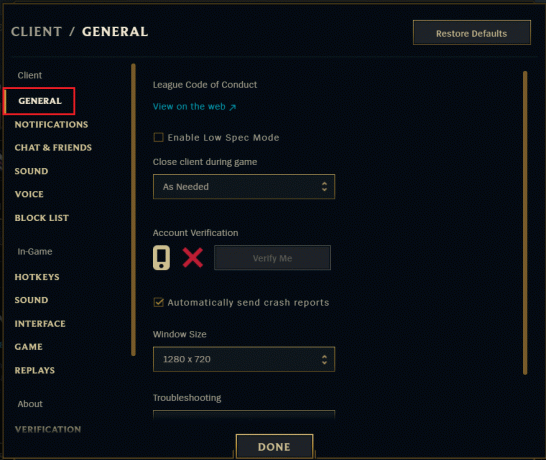
4. 아래에 문제 해결 클릭 전체 복구 시작 옵션
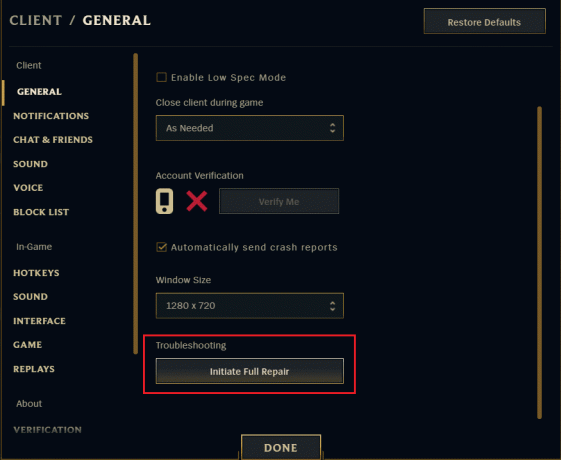
5. 클릭 네 ~에 전체 수리 즉각적인.
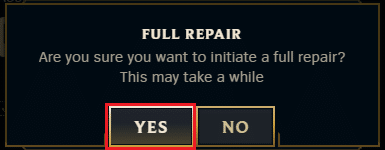
6. 리그 오브 레전드를 기다리십시오. 부패 확인.
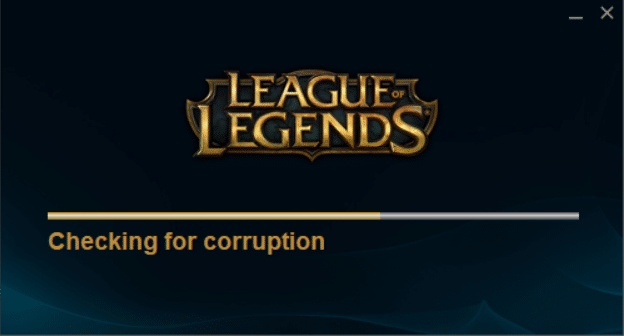
수리가 완료된 후 문제가 해결되었는지 확인하십시오.
방법 5: Game.cfg 파일 삭제(가능한 경우)
플레이어는 게임 폴더에서 game.cfg 파일을 제거하여 League of Legends DirectX 오류 문제를 해결했다고 보고했습니다. 다음 단계에 따라 이 방법을 시도해 볼 수 있습니다.
1. 열려 있는 파일 탐색기 눌러 윈도우 + E열쇠 동시에.
2. 다음 위치로 이동 길.
C:/Riot Games/리그 오브 레전드/구성
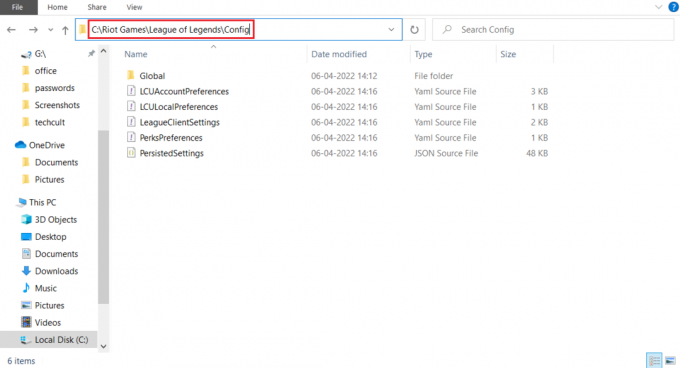
3. 클릭 구성 폴더를 찾아 마우스 오른쪽 버튼으로 클릭하십시오. 게임.cfg 파일. 고르다 삭제 파일을 삭제합니다.
메모: 바탕 화면의 게임 바로 가기 아이콘을 마우스 오른쪽 버튼으로 클릭하고 선택하여 Config 폴더를 직접 찾을 수 있습니다. 파일 위치를 엽니다. 그 후 3단계를 반복합니다.
방법 6: 레지스트리 항목 제거 및 DirectX 재설치
많은 문제를 해결하기 위해 레지스트리 편집기를 변경할 수 있습니다. 플레이어는 레지스트리에서 특정 키를 제거하고 DirectX를 다시 설치하여 League of Legends DirectX 오류를 수정했습니다. 아래 단계에 따라 수행할 수 있습니다.
메모: 레지스트리 편집기를 수정하면 문제가 발생할 수 있습니다. 이 방법을 사용하기 전에 레지스트리 백업을 만드십시오.
1. 눌러 Windows + R 키 동시에 열다 운영 대화 상자.
2. 유형 Regedit 그리고 클릭 확인 열기 위해 레지스트리 편집기.

3. 다음으로 이동합니다. 길 레지스트리 편집기에서.
HKEY_LOCAL_MACHINE\Software\Microsoft\DirectX

4. 마우스 오른쪽 버튼으로 클릭 다이렉트X열쇠 그리고 선택 삭제 컨텍스트 메뉴에서.
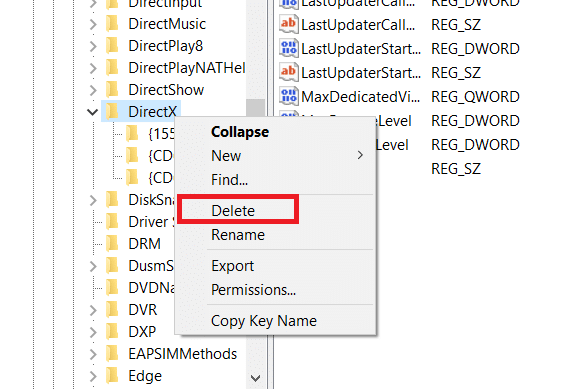
5. 프롬프트를 확인하고 다시 시작PC.
DirectX 키를 삭제할 수 없으면 권한을 변경하고 자신을 소유자로 설정하십시오. 이렇게 하려면 다음 단계를 따르십시오.
6. 마우스 오른쪽 버튼으로 클릭 다이렉트X 키를 누르고 선택 권한… 옵션. DirectX에 대한 권한 창이 열립니다.
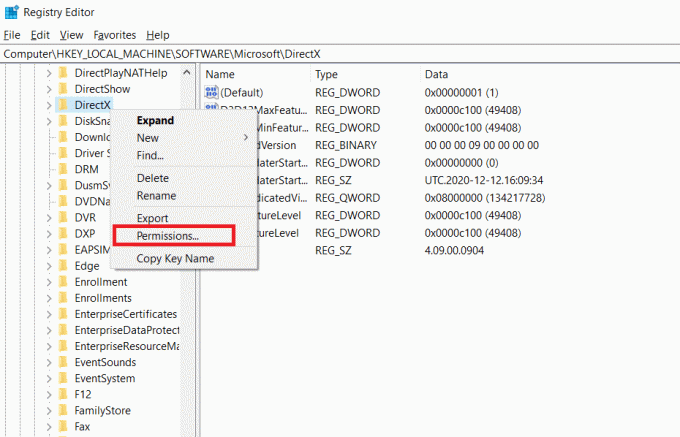
7. 아래에 그룹 또는 사용자 이름, 고르다 관리자 그리고 고급의 단추.
8. 에서 고급 보안 설정 창 클릭 변화 옆에 있는 옵션 소유자. 그것은 열 것이다 사용자 또는 그룹 선택 팝업.
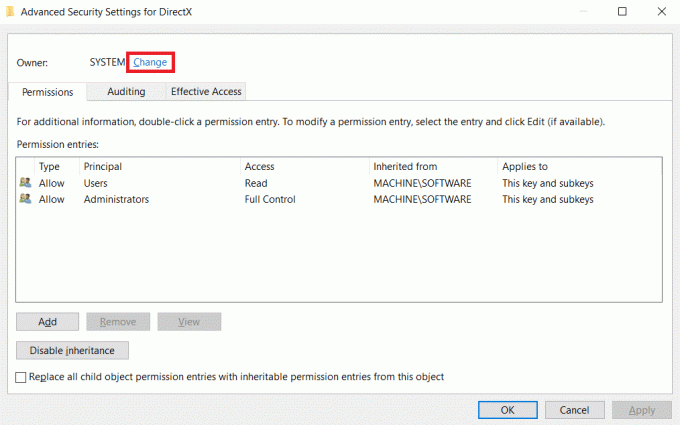
9. 아래에 개체 이름 입력선택하다, 사용자 이름을 입력합니다.
10. 클릭 이름 확인 시스템에서 사용자 이름을 확인할 때까지 기다립니다. 그 클릭 후 확인.
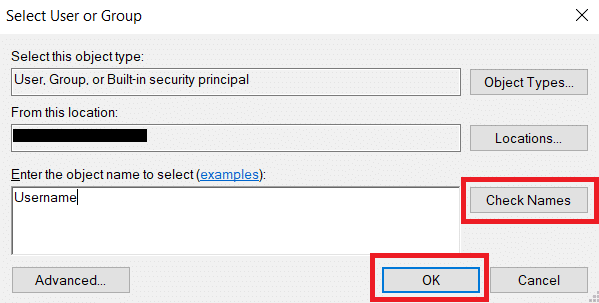
11, 그 후 소유자 옆에 사용자 이름이 표시됩니다. 표시된 상자를 확인하십시오 하위 컨테이너 및 개체의 소유자 교체.
12. 클릭 적용하다 그리고 확인.
13. DirectX에 대한 권한 창에서 사용자 아래에 그룹 또는 사용자 이름 그리고 아래 체크박스에 체크 허용하다 옆에 완전한 통제하에있는 보여진 바와 같이.
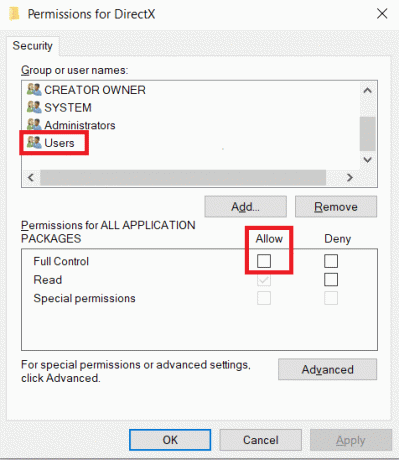
14. 딸깍 하는 소리 적용하다 그리고 확인.
이제 4단계와 같이 DirectX 키를 삭제할 수 있습니다. 그런 다음 아래 단계에 따라 PC에 DirectX를 다시 설치할 수 있습니다.
메모: 사용하는 경우 창 10, PC를 다시 시작하면 DirectX가 자동으로 설치됩니다.
1. 이동 DirectX 최종 사용자 런타임 웹 설치 프로그램다운로드 페이지.
2. 원하는 언어를 선택하고 다운로드 버튼을 클릭합니다.
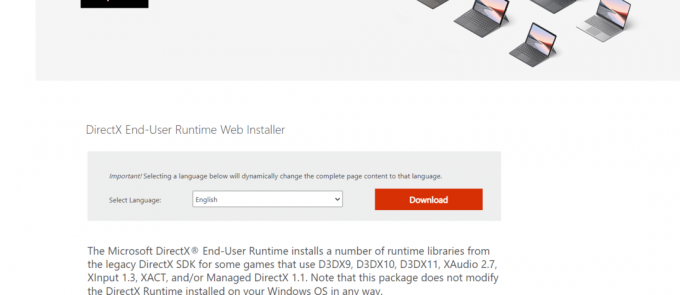
3. 지침에 따라 DirectX를 설치합니다.
또한 읽기:리그 오브 레전드 프레임 드랍 수정
방법 7: NET Framework 복구
Microsoft NET Framework는 DirectX의 기능, 모든 오류 또는 손상된 구성 요소에 필요합니다. 알 수 없는 DirectX 오류가 발생하고 League of Legends를 시작할 수 없음 오류가 발생할 수 있습니다. 메시지. Net Framework를 다시 설치하여 복구할 수 있습니다. 이렇게 하려면 아래 단계를 따르십시오.
1. 눌러 창열쇠 및 유형 제어판 그리고 클릭 열려 있는.

2. 세트 보기 기준 > 카테고리, 선택 프로그램 제거 아래에 프로그램들 부분.

3. 을 찾아 마우스 오른쪽 버튼으로 클릭합니다.넷 프레임 워크.
4. 고르다 제거 표시되는 프롬프트를 확인합니다.
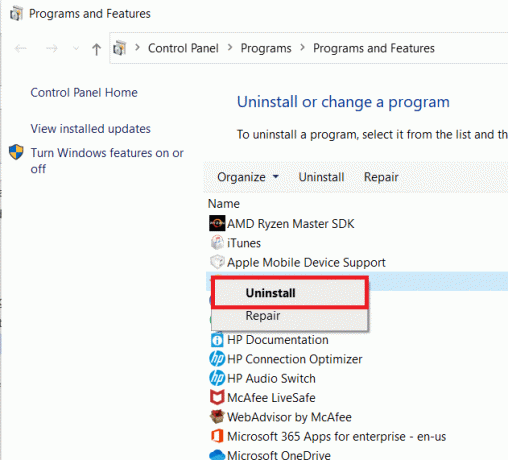
5. 제거 프로세스가 완료될 때까지 기다렸다가 PC를 재부팅.
6. 공식 다운로드 페이지로 이동하여 다운로드 .넷 프레임워크 4.8. 클릭하여 .Net Framework 4.8 런타임 다운로드.
7. 이름이 지정된 파일 ndp48-web.exe 다운로드됩니다. 운영 ndp48-web.exe 두 번 클릭하여.
8. 화면의 지시에 따라 설치 .넷 프레임워크 4.8.
또한 읽기:리그 오브 레전드 소환사 이름 변경 방법
방법 8: 리그 오브 레전드 재설치
리그 오브 레전드 게임이 손상되었거나 오래되었을 수 있습니다. 게임을 다시 설치하면 다른 게임 관련 문제와 함께 리그 오브 레전드 오류가 해결될 수 있습니다. Riot 계정을 통해 게임 진행 상황이 모니터링되므로 진행 상황이 손실되지 않습니다. League of Legends를 제거하려면 다음 단계를 따르세요.
1. 을 치다 윈도우 키, 유형 앱 및 기능을 클릭하고 열려 있는.

2. 검색 리그 오브 레전드 ~에 이 목록 검색 들.
3. 그런 다음 선택 리그 오브 레전드 그리고 제거 강조 표시된 버튼.

4. 다시 클릭 제거 확인.
5. 게임을 제거한 후, PC를 다시 시작.
6. 그런 다음 리그 오브 레전드 공식 웹 사이트 다운로드 페이지 그리고 무료 플레이 옵션.

7. 계정에 가입하고 다음을 클릭하십시오. Windows용 다운로드 옵션.

8. 다운로드한 파일을 엽니다 설정 파일.
9. 클릭 설치 옵션.

10. 게임이 설치될 때까지 기다립니다.

설치가 완료되면 게임을 플레이하고 문제를 해결해야 합니다.
자주 묻는 질문(FAQ)
Q1. 리그 오브 레전드의 경우 어떤 DirectX가 필요합니까?
답변: 리그 오브 레전드 사용 다이렉트X9 비록 그것이 구식일지라도. Riot은 DirectX11을 활용할 수 있는 패치를 변경하고 개발하고 있습니다.
Q2. DirectX 오류의 원인은 무엇입니까?
답변:오래된 DirectX 및 손상된 그래픽 드라이버가 이 오류의 주요 원인입니다.
Q3. 리그 오브 레전드에는 더 높은 CPU 또는 GPU 성능이 필요합니까?
답변:리그 오브 레전드 프레임 속도가 필요한 게임과 비교할 때 필요한 입력 지연이 상당히 낮기 때문에 GPU보다 CPU에 더 많이 의존합니다. 60FPS.
추천:
- 최고의 안드로이드 모바일 지갑 10선
- 최고의 32 최고의 안전한 ROM 사이트
- Windows 10에서 Valorant Val 43 오류 수정
- 리그 오브 레전드 사운드 문제 수정
이 정보가 유용했고 문제 해결 방법을 해결할 수 있기를 바랍니다. 리그 오브 레전드 Directx 오류 윈도우 10에서. 어떤 기술이 귀하에게 가장 도움이 되었는지 알려주십시오. 문의 사항이나 의견이 있으시면 아래 양식을 사용하십시오.



